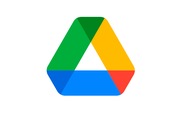Cara Screenshot Panjang di iPhone dengan Mudah dan Cepat

KOMPAS.com - Terdapat beberapa panduan dasar yang perlu diketahui pengguna untuk memudahkan dalam mengoperasikan iPhone. Salah satu panduan dasar itu seperti cara screenshot panjang di iPhone.
Sebagaimana yang cukup umum diketahui, iPhone memiliki fitur tangkapan layar atau screenshot (SS) yang memungkinkan pengguna untuk mendokumentasikan konten yang tampil di layar.
Baca juga: 9 Tips Cas iPhone yang Benar agar Battery Health Awet
Di iPhone, pengguna bisa screenshot dalam dua mode, yaitu screenshot hanya pada konten yang tampil di layar dan screenshot pada konten panjang melebih tampilan layar yang perlu digulir.
Mode screenshot panjang berguna ketika pengguna ingin mendokumentasikan konten yang panjangnya satu halaman penuh, seperti informasi pada sebuah blog, berita pada situs media, dan sebagainya.
Cara SS panjang iPhone bakal memudahkan pengguna untuk mengambil tangkapan layar pada konten yang panjang. Dengan cara ini, pengguna cukup mendokumentasikan konten panjang itu dalam sekali tangkapan layar.
Lantas, bagaimana cara screenshot panjang di iPhone? Jika tertarik untuk mengetahui lebih lanjut, silakan simak penjelasan di bawah ini mengenai cara screenshot panjang di iPhone dengan mudah dan cepat.
Cara screenshot panjang di iPhone
Cara SS panjang iPhone itu pada dasarnya cukup mudah. Dalam cara ini, pengguna tak perlu repot memakai aplikasi tambahan. Sebagaimana dijelaskan di atas, terdapat mode bawaan untuk SS panjang di iPhone.
Baca juga: 3 Cara Restart iPhone Tanpa Sentuh Layar dengan Mudah dan Praktis
Pengguna hanya perlu melakukan screenshot pada konten panjang di iPhone. Lalu, pengguna dapat mengaturnya agar konten tersebut terdokumentasikan satu halaman penuh. Adapun detail cara screenshot panjang di iPhone adalah sebagai berikut:
- Buka konten panjang seperti artikel di blog atau website yang ingin diambil tangkapan layar di iPhone.
- Kemudian, mulai ambil screenshot seperti biasa pada iPhone:
- Untuk melakukan screenshot pada iPhone dengan seri Face ID, tekan dan tahan tombol power dan volume up secara bersamaan.
- Untuk iPhone dengan seri home button atau Touch ID, tekan tombol home dan power secara bersamaan.
- Jika mengaktifkan fitur Assistive Touch, buka tombol virtual tersebut dan pilih opsi “Screenshot”.
- Setelah selesai mengambil screenshot, biasanya akan muncul pratinjau dari hasil screenshot yang baru diambil.
- Pratinjau ini bakal muncul di sisi kiri bagian bawah layar iPhone. Buka opsi pratinjau tersebut melihat hasil dari screenshot.
- Untuk menggunakan fitur screenshot panjang, pengguna bisa memilih opsi “Full Page” atau “Halaman Penuh” yang berada di mode pratinjau.
- Apabila memilih opsi tersebut, pengguna dapat melihat screenshot yang bakal diambil di seluruh halaman tersebut dengan menggulir kursor persegi di sebelah kanan hasil tangkapan.
- Setelah itu, pengguna bisa menyimpan screenshot panjang pada satu halaman penuh itu dengan menekan opsi “Selesai” atau “Done”.
 Ilustrasi cara screenshot panjang di iPhone
Ilustrasi cara screenshot panjang di iPhoneCukup mudah bukan cara SS panjang iPhone? Dengan cara di atas, pengguna tak perlu repot mengambil tangkapan layar satu per satu untuk mendokumentasikan konten yang panjangnya satu halaman penuh.
Baca juga: Apakah Cas iPhone Harus Lepas Case? Begini Penjelasannya
Pengguna bisa dengan mudah screenshot panjang di iPhone. Sebagai informasi tambahan, hasil screenshot satu halaman penuh di iPhone akan tersimpan dalam format PDF di aplikasi File.
Itulah penjelasan lengkap mengenai cara screenshot panjang di iPhone dengan mudah dan cepat, semoga bermanfaat.
Dapatkan update berita teknologi dan gadget pilihan setiap hari. Mari bergabung di Kanal WhatsApp KompasTekno. Caranya klik link https://whatsapp.com/channel/0029VaCVYKk89ine5YSjZh1a. Anda harus install aplikasi WhatsApp terlebih dulu di ponsel.
Simak breaking news dan berita pilihan kami langsung di ponselmu. Pilih saluran andalanmu akses berita Kompas.com WhatsApp Channel : https://www.whatsapp.com/channel/0029VaFPbedBPzjZrk13HO3D. Pastikan kamu sudah install aplikasi WhatsApp ya.